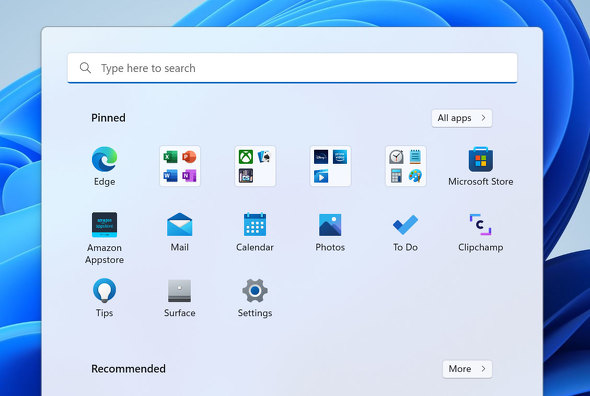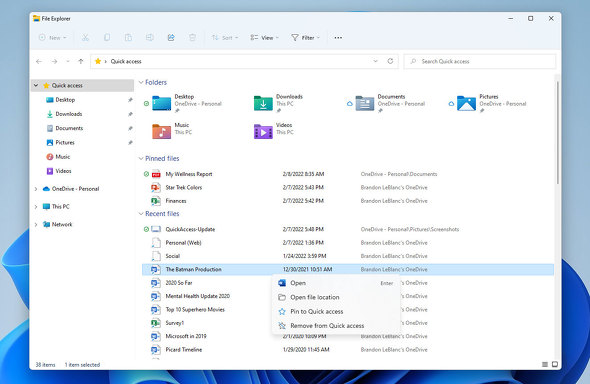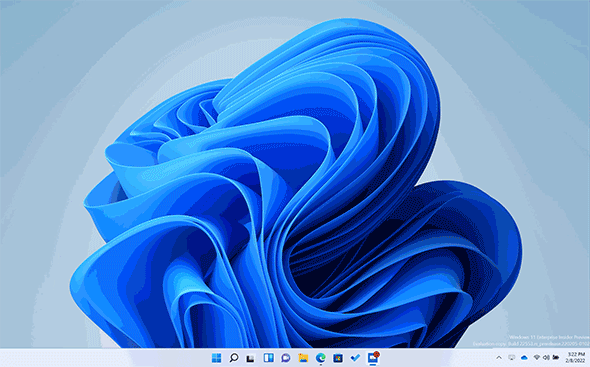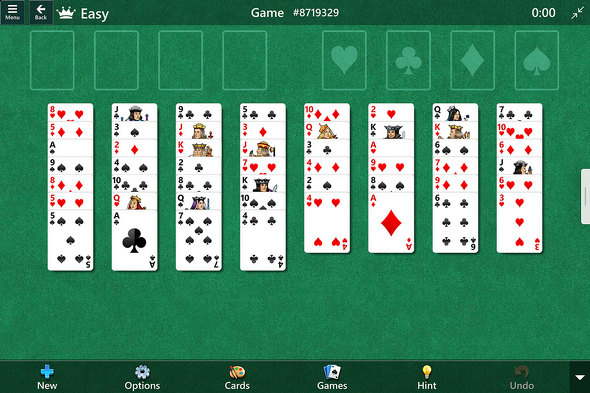2022年後半にやってくるWindows 11の機能あれこれ:Windowsフロントライン(1/2 ページ)
以前、本連載でWindows 11のアップデート方法について最新事情を整理したが、Windows Insider ProgramのDev Channel側でユーザー体験に関わるいくつかの大きな機能更新があったので触れておきたい。
Windows 11 Proのセットアップにインターネット接続が必須になる件
Dev Channnel向けの最新ビルド配信は2022年2月に2回ほど行われているが、このうち2月16日(米国時間)に配信されたWindows 11 Insider Previewの「Build 22557」では複数のユーザーインタフェース変更を含む新機能が盛り込まれている。
1つはスタートメニュー内の新しいフォルダー構造で、ピン留めされたアプリ群をフォルダーで管理することが可能になる。画像の例が分かりやすいが、ピン留めされたOfficeアプリ群やゲーム関連のアプリをフォルダー単位で管理参照できるようになっている。ユーザーがピン留め状態をカスタマイズしたいとの要望に応えたものとのことで、将来的にフォルダーの名称変更など、より細かい操作が加えられるようになるようだ。
ファイルエクスプローラーも若干のカスタマイズが加えられており、例えば従来までは「Quick Access」としてピン留め可能だった対象が「フォルダー」のみだったが、新たに「ファイル」も対象になり、フォルダーとは別のセクションで表示されるようになる。
ファイルエクスプローラーから、OneDriveの利用状況や同期などの管理をすぐに確認できるメニューが右上に追加されており、よりOneDrive活用を重視した構造になっている。
この他、ユーザーインタフェース方面ではタッチジェスチャーが強化されている。タスクバーの中央付近から、指を中央付近まで移動させることでスタートメニューの呼び出しが可能になった。閉じる場合は逆にスタートメニューを“つかんだ”状態でそのままタスクバーのある下方向に指を動かせばいい。
同様に、指の移動を左右方向にすることでスタートメニューの内容の切り替えを行ったり、Quick SettingsやNotification Centerの出現や解除の動作も同様だ。
またフルスクリーン動作するアプリにおいて、誤って画面の端からの操作を行ってアプリの切り替えが発生するようなケースの場合、1度警告の意味で「Gripper」と呼ばれる“引き出し”のようなマークが出現し、これを再度引っ張れば実際に切り替えが発生し、そうでない場合はアプリ切り替えが行われるその動作を続行できる。分かりにくいが、下記画面右端中央部にちょこんと出ているのが「Gripper」だ。
他にも、「Do Not Disturb」と「Focus」の設定や切り替えがより細かくスムーズに行えるようになったり、音声付きのコンテンツであれば何でもライブキャプションを付与できるたりする機能(米国英語のみ)、スナップ操作におけるレイアウト切り替えの機能向上、電源とバッテリーのより細かい制御など、このビルドでテストされている新機能は多い。
だが大きな変更点として挙げられるのは、ビルドの更新内容を解説するBlog記事の最後の方にちょこんと書かれているWindows 11 Proに関する大きな変更点だろう。
あまりにもあっさり書かれているのでうっかり見逃してしまうが、これまでWindows 11 Homeでのみ要求されていた「初期セットアップ時(OOBE)のインターネット接続」がWindows 11 Proでも必須となっている。
企業などで管理者がいる場合を除く、個人用途限定での対応だが、将来的にこのビルドが製品版に反映された場合、Windows 11 Proの初期セットアップではインターネット接続とマイクロソフトアカウント(MSA)が必須となる。この点に注意しておいた方がいいだろう。
> Similar to Windows 11 Home edition, Windows 11 Pro edition now requires internet connectivity during the initial device setup (OOBE) only. If you choose to setup device for personal use, MSA will be required for setup as well. You can expect Microsoft Account to be required in subsequent WIP flights.
続いて、タブレット向けの機能強化を見ていこう。
関連記事
 Windows 11、最新のDev版で気になる仕様変更 「Pro」でもMicrosoftアカウントが必要に
Windows 11、最新のDev版で気になる仕様変更 「Pro」でもMicrosoftアカウントが必要に
米Microsoftは2月16日(現地時間)、「Windows 11 Insider Preview Build 22557」をWindows Insider ProgramのDevチャネルに向けて公開した。 MicrosoftがWindows 11「Build 22563」をDevチャネルに公開 動的ウィジェットなど数種の新機能追加
MicrosoftがWindows 11「Build 22563」をDevチャネルに公開 動的ウィジェットなど数種の新機能追加
米Microsoftは、「Windows 11 Insider Preview Build 22563」をWindows Insider ProgramのDevチャネルに向けて公開した。 Windows 11の“シェア”の実際と今後取り込まれる“うわさ”の機能
Windows 11の“シェア”の実際と今後取り込まれる“うわさ”の機能
Windows 11が正式にリリースされてから4カ月近くが経過した。Windows 11のシェがどこまで広がっているのだろうか。AdDuplexのデータを見ていこう。 Windows 11の新しい機能アップデート方式と刷新されたWindows Insider Program
Windows 11の新しい機能アップデート方式と刷新されたWindows Insider Program
公式のWindows Blogで、Windows Insider Programの今後についての投稿があった。そこから見えてきたこと、考えられることをまとめた。 MicrosoftがWindows Insider Programを一新、Devチャネルはより実験色が強く
MicrosoftがWindows Insider Programを一新、Devチャネルはより実験色が強く
米Microsoftが、2022年のWindows Insider Programの運用方針を明らかにした。従来と同じDev/Beta/Release Previewの3チャネル体制は維持しながら、Devチャネルをより実験色が強い内容にするという。
Copyright © ITmedia, Inc. All Rights Reserved.
アクセストップ10
- 購入制限はグラフィックスカードにも――年末のアキバ、厳しさが増す一方で「9800X3D」特価セットが登場 (2025年12月27日)
- マウスコンピューターがPC全製品の受注を停止 法人向けPC「Mouse Pro」も購入不可能に 販売再開は2026年1月5日から順次 (2025年12月26日)
- PCユーザー必見の2025年ベストバイ ポータブル電源「EcoFlow DELTA 3」を“最強のUPS”として導入した理由 (2025年12月27日)
- 貝殻デザインを採用したかわいいマウス「エレコム SHELLPHA M-SH30BBSKWH」が約2000円で買える (2025年12月26日)
- さらばWindows 10、ようこそ“画面付き”パーツ 古参も新規もアキバに集った2025年を振り返る (2025年12月26日)
- ソースネクストがDIGI+ブランド製エントリー15.6型ノートの販売を開始 (2025年09月19日)
- マウスコンピューターがWebサイトにおけるパソコンの受注を停止 2026年1月4日まで (2025年12月23日)
- そのアプリ、本当に安全ですか? スマホ新法で解禁された「外部ストア」と「独自決済」に潜むリスク (2025年12月26日)
- Ryzen 7×GeForce RTX 5050 Laptop GPUの「ASUS TUF Gaming A16 FA608UH」がセールで16万9800円に (2025年12月25日)
- 「買うならお早めに」が悲痛な叫びに変わった年末 猛暑の後に“価格高騰”の寒波が襲った2025年PCパーツ街 (2025年12月25日)